
随着电脑的使用率越来越高,我们有时候可能会遇到win10系统校园客户端无法使用的问题,如果我们遇到了win10系统校园客户端无法使用的问题,要怎么处理win10系统校园客户端无法使用呢?
解决方法:
1、首先你要知道你们学校的校园网服务器地址,如果不知道就打电话问你们学校网络技术中心的老师。
2、进入“控制面板 - 网络和 Internet - 网络和共享中心”点击“设置新的连接或网络”(这是我弄好之后的画面)
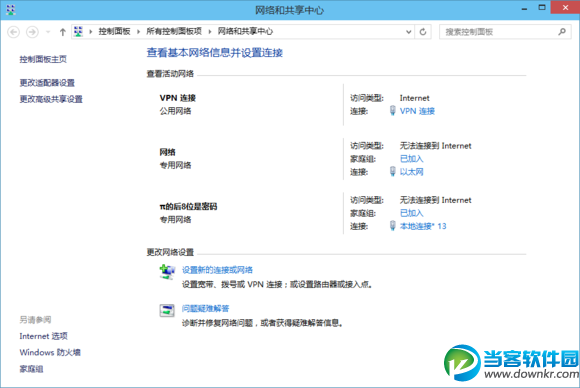
3、选择“连接到工作区”,然后点击“下一步”
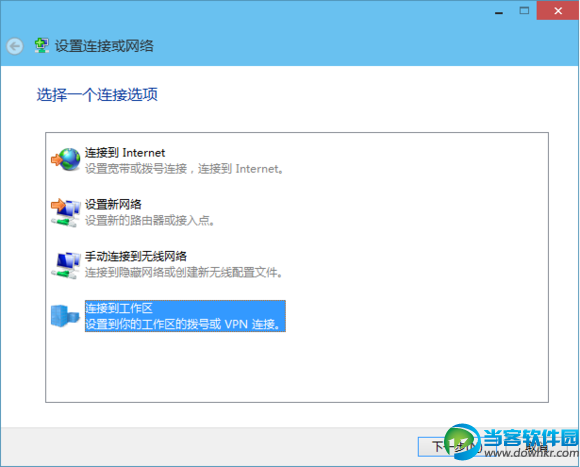
4、选择“使用我的INTERNET连接(VPN)”,之后在“INTERNET地址”栏位输入认证服务器地址(就是你自己学校服务器地址,下面的三个框不要打勾)
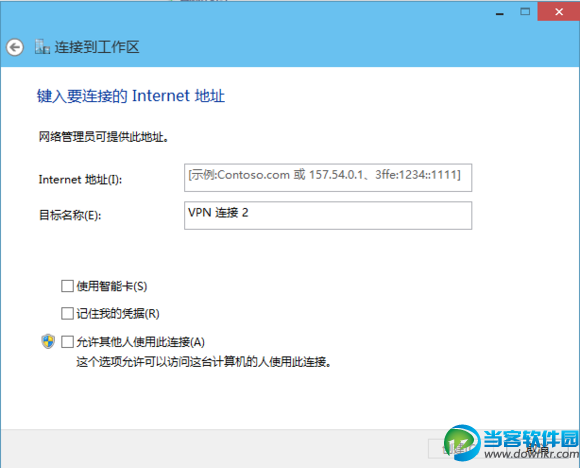
5、输入信息门户认证的工号(或学号)及密码,点击“连接”,生成连接(VPN2是写教程生成的)
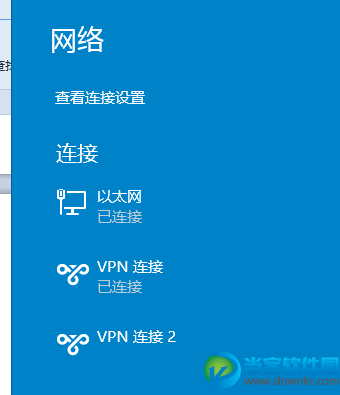
6、依次打开“控制面板-网络和internet-网络连接”,更改适配器
找到你建立的“VPN连接”右键点属性。
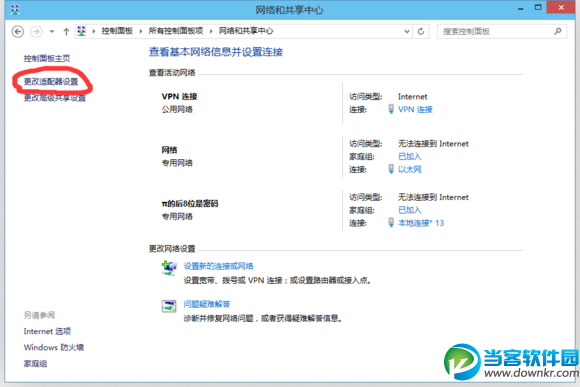
7、设置安全选项卡中:
“VPN类型”为“使用IPSEC的第2层隧道协议(l2tp/IPSEC)”;
l选择“数据加密码类型”为“可选加密”;
l选择“允许使用这些协议”中的“未加密的密码(PAP)”
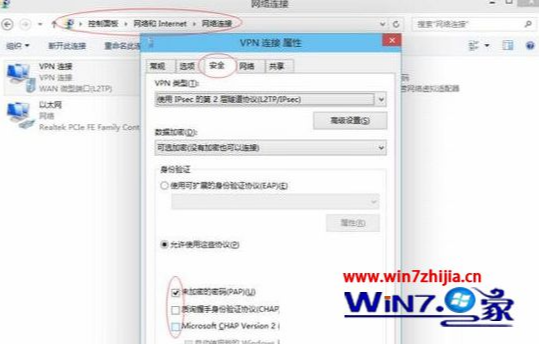
8、拨号连接,现在拨号即可连接成功,校园的客户端可以卸载了,没用了。
这样就可以完美解决了
以上就是小编为大家带来的win10系统校园客户端无法使用的解决方法不会的小伙伴们来跟着小编一起学习吧!相信可以帮助到大家。
uc电脑园提供的技术方案或与您产品的实际情况有所差异,您需在完整阅读方案并知晓其提示风险的情况下谨慎操作,避免造成任何损失。

未知的网友